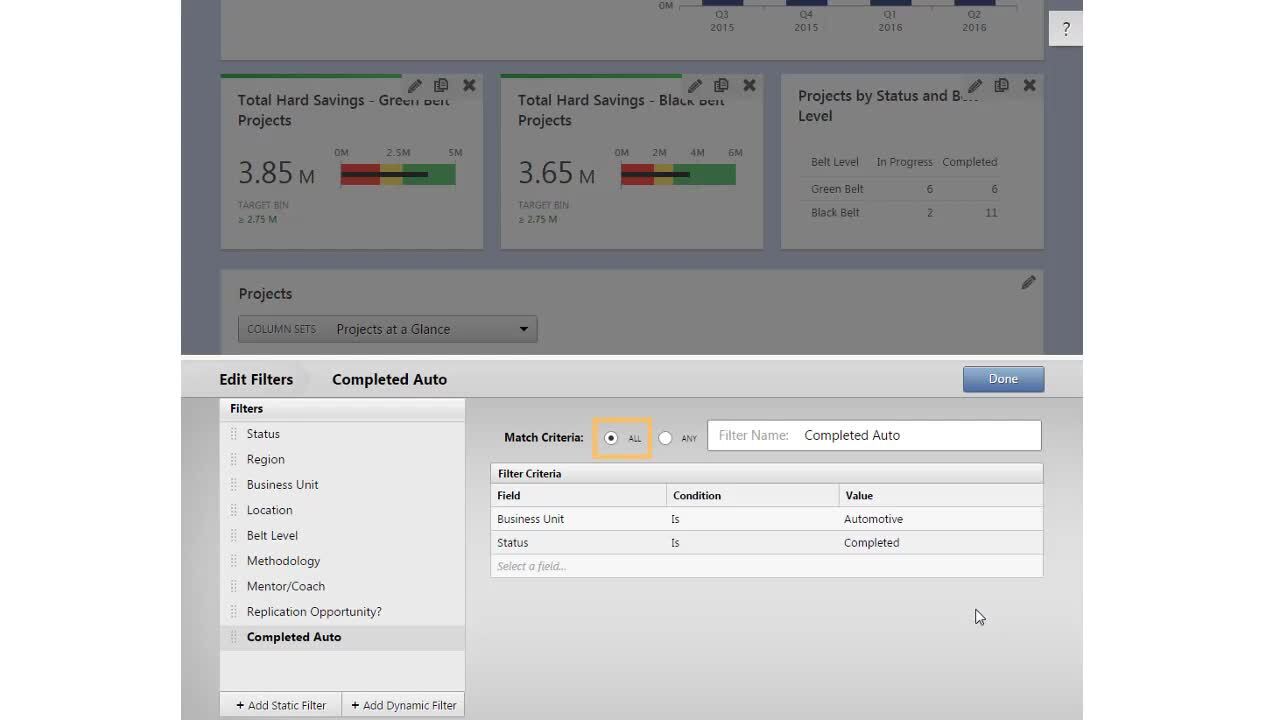Adicione um formulário e complete-o para registrar e analisar os dados do projeto ou resumir as análises estatísticas de Minitab ou de outro software estatístico.
Adicione um formulário
Você pode adicionar qualquer número de formulários ao seu projeto. Para saber mais sobre os diferentes tipos de formulários no Engage, vá para Formulários.
- A partir do painel do navegador, selecione Adicionar ferramenta e, em seguida, escolha um modelo.
- Preencha o formulário inserindo dados nos campos e tabelas. Para mover-se entre campos e células de mesa, pressione Tab.
Acrescentar linhas e colunas
Você pode acrescentar linhas e colunas às tabelas de entrada de dados.
Segure o cursor do mouse na
linha ou coluna, selecione o botão Adicionar  e uma opção.
e uma opção.
 e uma opção.
e uma opção.- Acrescentar botão de linha
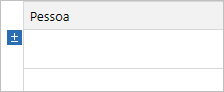
- Acrescentar botão de coluna

Dica
Para manter os cabeçalhos de linha e coluna visíveis enquanto você rola por uma tabela, escolha .
Classificar linhas por coluna
Classifique linhas em uma tabela de entrada de dados por coluna para organizar os dados em ordem ascendente ou descendente.
- Segure o ponteiro do mouse no canto inferior direito do cabeçalho da coluna.
-
Quando o botão de classificação
 aparece, selecione-o, em
seguida, escolha Ordenar de forma ascendente ou Ordenar de forma descendente.
aparece, selecione-o, em
seguida, escolha Ordenar de forma ascendente ou Ordenar de forma descendente.

Colunas de grupo e desgrupo
Colunas de grupo ou desgrupo que contenham valores idênticos em linhas adjacentes em uma tabela de dados. O agrupamento só se aplica a colunas configuradas para mesclar linhas com valores idênticos.
Para agrupar ou desagrupar uma coluna, escolha .
- Quando a opção é selecionada, colunas que contêm valores idênticos em linhas adjacentes são mescladas.
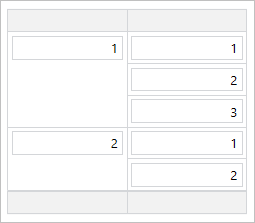
- Quando a opção não é eleita, colunas que contêm valores idênticos são exibidas como linhas individuais.
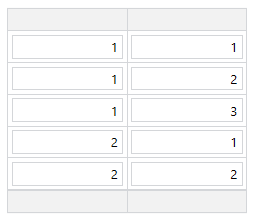
Copiar dados de outros aplicativos
Você pode copiar dados, como gráficos, análises e dados de tabela de outros aplicativos para formulários em Engage.
Copiar gráficos e análises de Minitab® Statistical Software
Você pode copiar gráficos e análises de Minitab Statistical Software.
- No Minitab, clique com o botão direito do mouse no gráfico ou nas análises para copiar, em seguida, selecione Copiar Gráfico ou Copiar.
- Engage Na forma, abra o formulário, clique com o botão direito do mouse em um campo e escolha Colar.
Copiar dados de Microsoft® Excel
Você pode copiar dados de Microsoft® Excel uma tabela em um formulário.
- No Microsoft® Excel, selecione as células que deseja copiar e pressione Ctrl+c.
- Engage Na forma, selecione a célula onde deseja colar as células copiadas.
- Pressione Ctrl+v. As células são coladas na tabela de entrada de dados. Para cada nova linha na Área de Transferência, uma nova linha é adicionada à tabela de entrada de dados.
Preenchimento rápido
Quando disponível, use Preenchimento rápido para inserir dados em um campo de dados ou em uma célula de tabela.
No Preencher modo, segure o ponteiro do mouse
em um campo de dados ou em uma célula de tabela. Se o Preenchimento rápido botão  aparece, selecione-o e
escolha um valor.
aparece, selecione-o e
escolha um valor.
Dica
Se o valor que você deseja não aparecer, você pode digitá-lo.
Tire uma foto
Depois de preencher um formulário, você pode tirar uma foto dele. O instantâneo é uma imagem que captura o formulário em um ponto específico no tempo. Você pode usar o instantâneo para fins de arquivamento. Depois de tirar uma foto, você pode enviá-lo para o roteiro ou para a Área de Transferência para uso em outros programas.
Selecione .
Assista a um vídeo
Assista a um vídeo para saber mais sobre formulários.
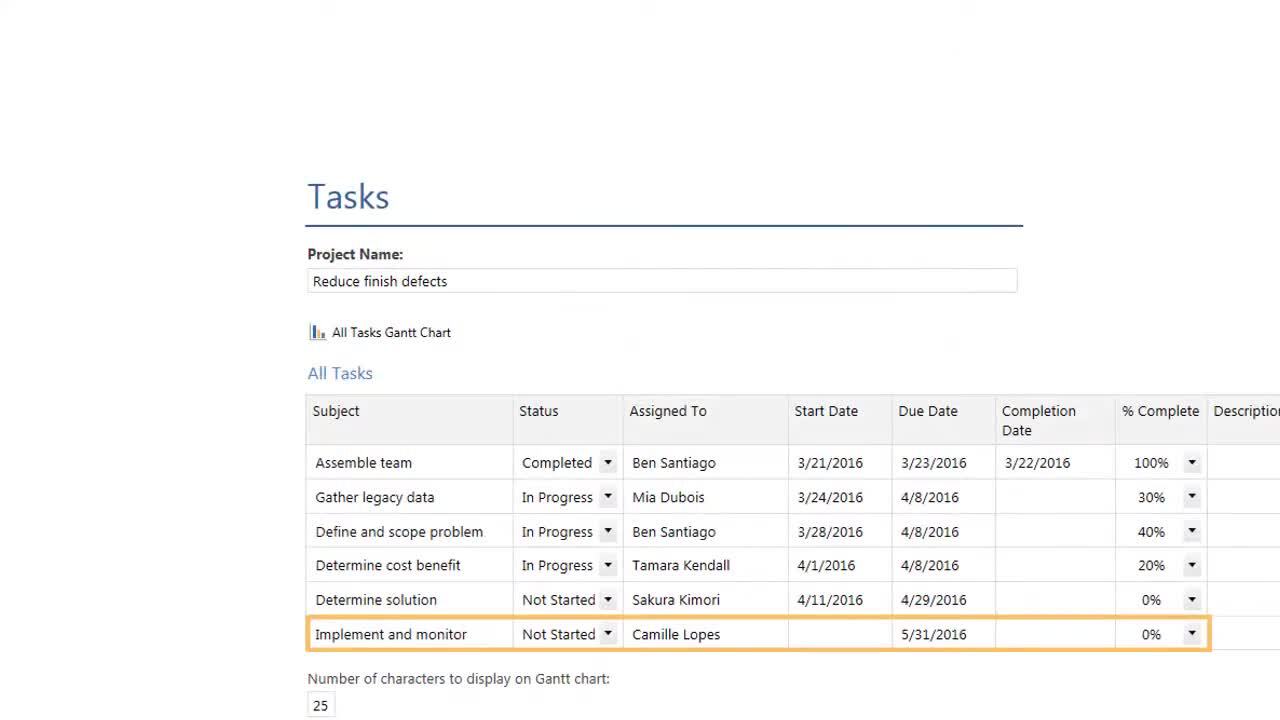
Assista a um vídeo para saber mais sobre como resumir análises estatísticas em formulários.